غزة - سمارت إندكس
يعد قيامك بعملية تفريغ وتنظيف البريد الإلكتروني الخاص بك في Gmail، أحد أكثر الأعمال الروتينية المملة سواء في العمل أو حتى البريد الخاص بالدراسة.
ولكن في حالة عدم تنظيف بريدك الإلكتروني بطريقة منتظمة فإنك قد تواجه فوضى من رسائل البريد الإلكتروني القديمة الغير مهمة، وأيضًا ربما يتسبب في امتلاء بريدك بالمزيد من الرسائل ولن تجد مكان لاستقبال المزيد من الرسائل.
نشر موقع howtogeek التقني تقريرًا حديثًا ذكر فيه كيفية العثور بسرعة على جميع الرسائل القديمة وطريقة حذفها في بريدك الإلكتروني على Gmail، حيث يقدم التطبيق ميزة بحث بسيطة ويدوية يُمكن المستخدمين من العثور على رسائل البريد الإلكتروني من أو إلى شخص ما.
ويُمكن للمستخدم أيضًا البحث بكلمة معينة خاصة بالموضوع المراد البحث عنه، وعلى الرغم من أنك يُمكنك العثور على كافة رسائل البريد الإلكتروني الأقدم على مر السنوات، الأشهر والأيام الفائتة، إلا أنك ستكون مضطرًا إلى استخدام خانة البحث، وإليكم الطريقة:
1- افتح تطبيق Gmail على هاتفك أو سطح المكتب.
2- ثم اتجه إلى أعلى الجيميل واكتب في مربع البحث «older_than:1y» للعثور على رسائل البريد الإلكتروني الأقدم من عام واحد فقط.
2- كما يمكنك العثور على رسائل أقدم عن طريق استبدال الرقم 1 برقم آخر مختلف وإيجاد رسائل البريد الإلكتروني الأقدم منذ عامين أو أكثر.
3- يمكن للمستخدم أيضًا تحديد إطار زمني مختلف، من أجل العثور على المزيد من رسائل البريد الإلكتروني الأقدم من عدد معين من الأشهر أو الأيام، عبر التعبيرات الآتية: «older_than:1m أو older_than:1d» للأيام يتم استخدام «d» وللشهور تُستخدم «m».
كيفية حذف الرسائل بعد العثور عليها:
1- تأكد أولًا من أن كافة الرسائل التي تراها أمامك بعد البحث هي المراد حذفها، وقتها يمكن أن تضع علامة في المربع الموجود في أعلى يسار شريط الأدوات، مما يؤدي إلى تحديد كافة رسائل البريد الإلكتروني الظاهرة في الصفحة، و بالاستمرار للأسفل سوف يظهر المزيد من الرسائل ويمكن تحديدها أيضًا.
2- يمكن تقييد التحديد وذلك عبر استخدام السهم الموجود بجوار مربع الاختيار لتحديد خيار مثل قراءة أو غير مقروءة أو مميزة بنجمة أو غير مميزة بنجمة.
3- اضغط على رمز سلة المهملات الموجود في شريط الأدوات من أجل حذف رسائل البريد الإلكتروني، ليتم حذفها من سلة المهملات نهائيًا بعد 30 يومًا.
تشمل المعلومات ايضًا سجل البحث الذي قمت به في الماضي، التسجيلات الصوتية السابقة وبيانات موقع تسجيل الدخول.
وفى وقت سابق تحدثت موقع سيدتي عن بعض الخطوات التي يجب على المستخدم اتباعها من أجل استرجاع رسائل البريد المرسلة عن طريق الخطأ سواء عبر أجهزة الكمبيوتر أو اللاب توب أو هواتف الأندرويد والآيفون أيضًا.
خطوات استرجاع رسائل Gmail على الكمبيوتر:
ويقدم لكم موقع Business Insider الطريقة عبر الخطوات الآتية:
- افتح متصفح الويب الخاص بك على جهاز الكمبيوتر.
- سجل الدخول إلى حسابك في جوجل عبر الإيميل الخاص بك وكلمة المرور.
- انظر إلى الجانب الأيسر من الصفحة ثم مرر إلى أسفل التصنيفات الخاصة بك.
- اضغط على خيار «المزيد» ثم اضغط بعدها على خيار «سلة المهملات».
- وعلى يسار كل بريد إلكتروني مُرسل تريد استرداده اضغط على مربع الاختيار لتحديد الرسالة المراد استرجاعها.
- انظر لأعلى قائمة الرسائل ثم اضغط على أحد المواقع في بريدك لتستعيد فيه رسالة البريد الإلكتروني المراد استرجاعها.
طريقة استرجاع رسائل Gmail على آيفون وآيباد:
- افتح تطبيق Gmail في هاتفك.
- سجل الدخول عبر الإيميل وكلمة المرور إن لم تكن مسجلًا.
- اضغط على قائمة الخطوط الثلاثة الموجودة بالجزء العلوي الأيسر من الهاتف.
- اضغط بعدها على خيار «سلة المهملات».
- ثم اضغط على أي رسالة بريد إلكتروني تريد استرجاعها بعلامة صح على يسارها.
- ثم اضغط على قائمة النقاط الثلاث في أعلى يسار التطبيق، ثم اضغط على خيار «نقل» من هذه القائمة.
- اضغط على الموقع «Inbox» المراد استرجاع رسائل البريد الإلكتروني إليه.
طريقة استعادة رسائل Gmail على هواتف أندرويد:
- افتح تطبيق Gmail في هاتفك.
- سجل الدخول عبر الإيميل وكلمة المرور إن لم تكن مسجلًا.
- انتقل إلى قائمة الخطوط الثلاثة في التطبيق.
- ثم اضغط على خيار «سلة المهملات» من القائمة.
- ثم اضغط على أي رسالة بريد إلكتروني تريد استرجاعها بعلامة صح على يسارها.
- اضغط بعدها على قائمة النقاط الثلاث في أعلى يسار التطبيق، ثم اضغط على خيار «نقل إلى» من هذه القائمة.
- بعدها عليك الضغط على الموقع «Inbox» المراد استرجاع رسائل البريد الإلكتروني إليه.
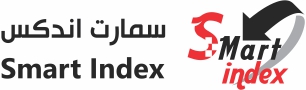
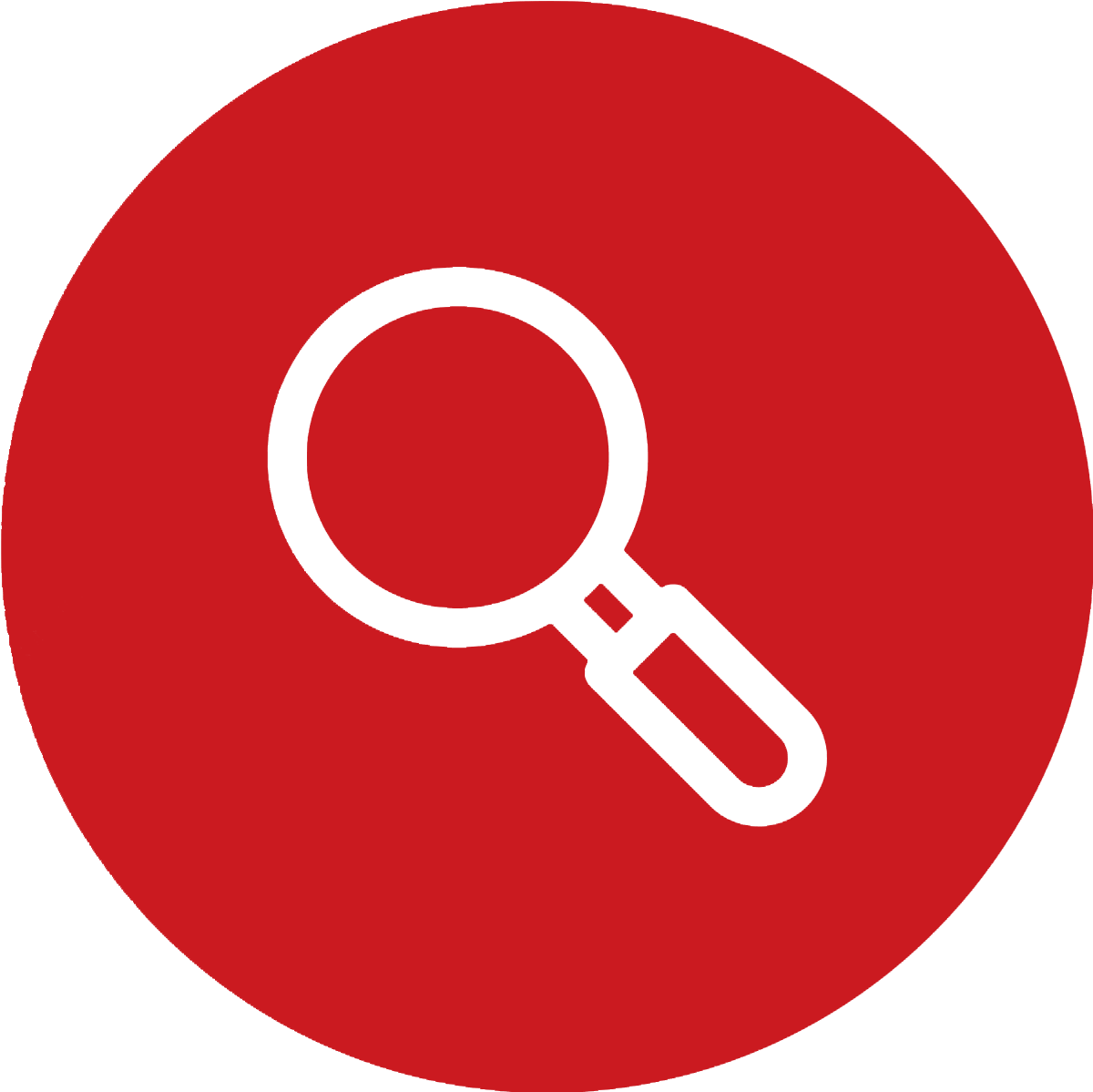

 1-سكرتيرة/ة 2-عامل نظافة - رام الله والبيرة
1-سكرتيرة/ة 2-عامل نظافة - رام الله والبيرة مندوبة دعاية ومبيعات - رام الله والبيرة
مندوبة دعاية ومبيعات - رام الله والبيرة ضابط مبيعات تجارية - طولكرم
ضابط مبيعات تجارية - طولكرم محاسب/ة - القدس
محاسب/ة - القدس منسق/ة مالي/ة - بيت لحم
منسق/ة مالي/ة - بيت لحم موظف تكنولوجيا معلومات - رام الله والبيرة
موظف تكنولوجيا معلومات - رام الله والبيرة فرص عمل عن بعد - غزة
فرص عمل عن بعد - غزة موظف متابعة وخدمة مشتركين - فلسطين
موظف متابعة وخدمة مشتركين - فلسطين 1-مهندس ميكانيكي 2-مترجم 3-مساعد إداري - غزة
1-مهندس ميكانيكي 2-مترجم 3-مساعد إداري - غزة فرص تطوع للشباب - غزة
فرص تطوع للشباب - غزة التحق ببرنامج ماس لتدريب الخريجين الجدد (في مجال المحاسبة) - فلسطين
التحق ببرنامج ماس لتدريب الخريجين الجدد (في مجال المحاسبة) - فلسطين موظف مساعد مندوب - الخليل
موظف مساعد مندوب - الخليل وظائف طبية متنوعة - فلسطين
وظائف طبية متنوعة - فلسطين ممثل مبيعات المتاجر - رام الله والبيرة
ممثل مبيعات المتاجر - رام الله والبيرة Store Executive - الخليل
Store Executive - الخليل 1- مندوبة دعاية ومبيعات 2-سكرتاريا مكتبية وتسويق - رام الله والبيرة
1- مندوبة دعاية ومبيعات 2-سكرتاريا مكتبية وتسويق - رام الله والبيرة 1-مديرة حالة ،أخصائي-ة نفسي/اجتماعي2-منسق 3-مدخل بيانات - غزة
1-مديرة حالة ،أخصائي-ة نفسي/اجتماعي2-منسق 3-مدخل بيانات - غزة موظف سوبر ماركت - رام الله والبيرة
موظف سوبر ماركت - رام الله والبيرة موظف مبيعات - رام الله والبيرة
موظف مبيعات - رام الله والبيرة 1-باحث ومؤرشف 2-فنّي رقمنة - رام الله والبيرة
1-باحث ومؤرشف 2-فنّي رقمنة - رام الله والبيرة


